この記事では、エクセルで12345を順番に入力や繰り返す方法【連続ができない時の対策も】について解説していきます。
123456・・と連続で入力したり、この組み合わせで繰り返し入れたりしたい場合は、
・オートフィルの活用
がポイントとなります。
詳細を以下で画像付きで解説していきます!
エクセルで12345を順番に入力する方法【連番:連続ができない時の対策も】
それでは12345・・・と連続する数値を一気に入れていく方法を見ていきましょう。
12345~と連続する数値を記載するには、まず元となる数値として1,2を連続した状態でいれるといいです。
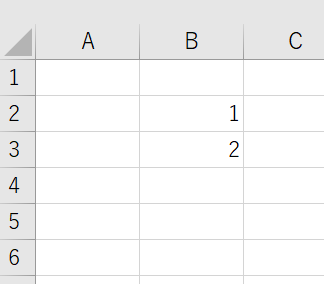
この状態で、1と2のセル両方を選択します(クリックしてドラッグで範囲選択ですね)。
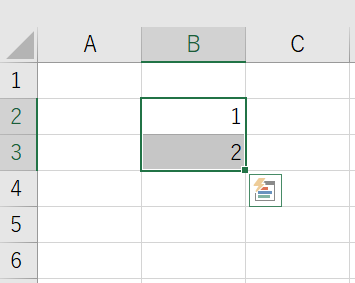
この右下にカーソルをカーソルと併せると出てくる十字をドラッグして、好きなところまで伸ばしてみます。
これで12345という数値を順番に一括入力することができました。
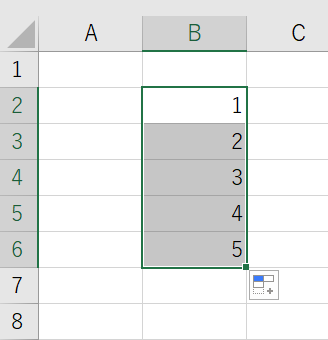
ドラッグすればするほど、この数値の連番が続いていきますので、ぜひご活用くださいませ。
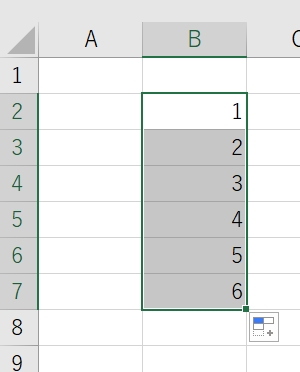
通常のオートフィルでも12345・・・と順番に入力できる
上では、1,2とセルに入力・選択の上でコピーすることで、12345~と連番にしましたが、元セルが1だけでも処理できます。
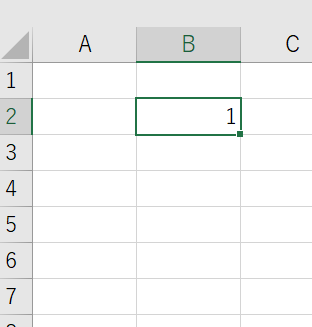
そのままオートフィルにかけて、連番を適用させます。が、デフォルトでは同じ数値がコピーされるため、右下のオプションマークを選びましょう。
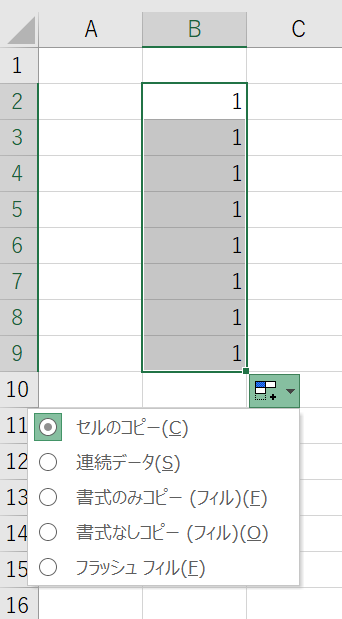
連続データにチェックを入れると、12345・・・と順番の数値に切り替わりましたね!
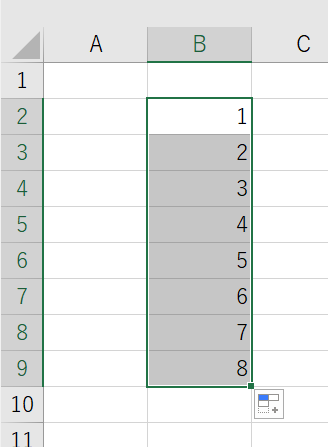
エクセルで12345を順番に入力ができない(連続ができない)原因と対策
なお、すべて同じ数値のコピーになり、12345~~といった連続する番号を振る操作ができないという人も多くいます。
これはまさに上で紹介の方法の1のみ記載でオートフィルにかけた時に起こる現象ですね。
解決策としては上述のように、オートフィルオプションで連続するデータに切り替えればOKです!
エクセルで1234や12345を繰り返しコピーする方法
なお、1234や12345という数値の塊を繰り返し順番に入れていきたい場合もあるでしょう。
この数値グループを繰り返し入力したいケースでは、その塊をドラッグで選びます。
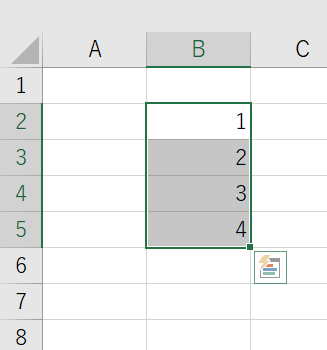
その上で、オートフィルにかけます。ただ、先ほどの設定で連続データに切り替えてしまっていたため、それが適用されてしまいました。
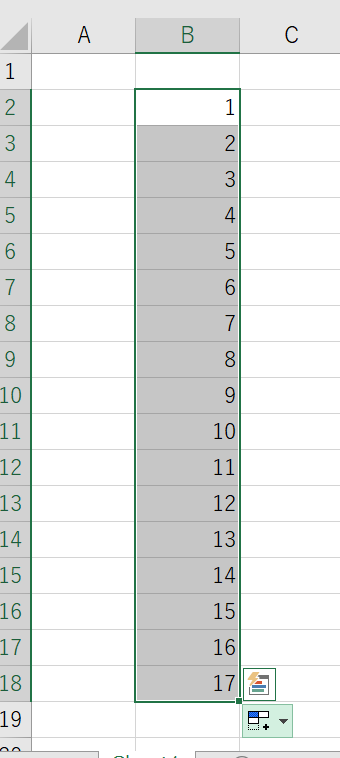
なので、セルのコピーに再度戻しましょう。
すると、1234,1234・・・といったグループごとの繰り返しになりました。
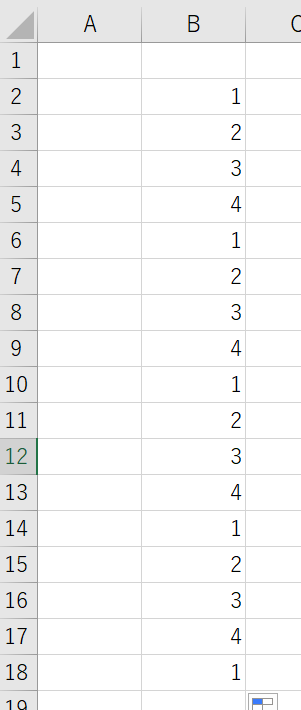
12345や123456という塊を繰り返したいのであれば、元の数値をその通りに変更すればOKです。
まとめ エクセルで12345の繰り返すや連続ができない時の対策も【番号を振る】
ここでは、エクセルで12345を順番に入力や繰り返す方法【番号を振る:連続ができない時の対策も】について解説しました。
エクセルの扱いに慣れ、さらにストレスフリーな生活を送っていきましょう。


